Como Subir Sellos Digitales a Didi Correctamente 👍
Sigue este tutorial para subir tus sellos digitales a la plataforma de Didi de manera correcta.
Los sellos digitales es un formato que te pide el SAT (Servicio de Administración Tributaria), para poder declarar de forma correcta tus impuestos al trabajar en los servicios de transpoete de pasajeros por medio de aplicación.
Didi recompensa a los usuarios que tengan sus sellos digitales subidos en su plataforma cobrándoles menos impuestos.
1. Ingresa al portal del SAT https://www.sat.gob.mx/
2. Asegurate que este seleccionada la opción de PERSONAS en la parte superior izquierda.
3. Situa el mause en el icono gris que dice FACTURA ELECTRÓNICA y cuando se despliegue el menú selecciona VER MAS...
4. Ya que aparesca la página ve hasta abajo a la opción de SOCILICITUD DE CERTIFICADOS DE SELLO DIGITAL y dale click.
5. Te aparecerá la opción de ENVÍA LA SOLICITUD PARA TU CERTIFICADO DE SELLO DIGITAL PARA EMITIR FACTURAS, ahí dale click.
6. En la siguiente página ve hacía abajo y en la parte derecha encontrarás un apartado que dice CONTENIDOS RELACIONADOS, dale click a la opción que viene abajo que dice GENERA Y DESCARGA TUS ARCHIVOS PARA GENERAR O RENOVAR TU E.FIRMA O CSD A TRAVÉS DE LA APLICACIÓN CERTIFICA.
7. En la siguiente página, igual, dirigete hacia abajo y dale click en el botón amarillo que dice INICIAR DESCARGA.
8. Te enviará a la página de CERTIFICA. En esta página tendras que elegir que tipo de programa se puede correr en nuestra computadora, ya sea 32 bits o 64 bits (mira este tutorial para saber que tipo de computadora tienes). Ya que sepas a cuantos bits corre tu máquina escoge la opción correcta.
9. Al darle click comenzará la descarga.
10. Si te aparece la alerta de ESTE TIPO DE ARCHIVO PUEDE DAÑAR TU COMPUTADORA sólo dale en CONSERVAR. Esta alerta aparece porque es un programa hecho con Java.
11. Ya que tengas el archivo descargado, sólo dale click izquierdo y dale en abrir. O doble click.
12. Se te abrirá el siguiente programa.
13. En el programa te vas a ir a la cuarta opción que dice SOLICITUD DE CERTIFICADOS DE SELLO DIGITAL (CSD)
14. Apartir de aquí vamos a necesitar nuestra FIRMA ELECTRÓNICA o E.FIRMA. Te recomiendo tenerla en una carpeta que sea facilmente reconocible.
15. El primer archivo que te pide es el .CER (certificado), lo debes de tener junto con tu firma electrónica. Sólo lo seleccionamos y damos en el botón aceptar o subir.
16. En la siguiente pestaña CAPTURAR INFORMACIÓN y ESTABLECER CONTRASEÑA sólo te pedirá que ingreses los DATOS PARA EL NUEVO CERTIFICADO DE SELLO DIGITAL (CSD). Debes de llenarlos de la siguiente forma - NOMBRE DE LA SUCURSAL O UNIDAD: Ponle el nombre que tu quieras aunque te recomiendo ponerle Didi-(tu nombre) para indentificarlo fácilmente. - CONTRASEÑA DE LA CLAVE PRIVADA: Escribe una contraseña que te sea fácil recordar- - CONFIRMACIÓN DE LA CONTRASEÑA: Repite la contraseña de arriba
17. El siguiente paso es GENERAR LAS CLAVES. En esta parte tienes que mover el ratón o mause a cualquier dirección hasta que se termine de cargar la barra verde. (no se a que programador se le ocurrió esta "gran idea", pero se tiene que hacer)
18. El siguiente paso es FIRMAS Y GUARDAR, en esta paso debes de subir el archivo .KEY de tu FIRMA ELECTRÓNICA (E.FIRMA). Lo debes de subir igual que le hiciste con el archivo .CER - La contraseña que te pide, NO es la contraseña que acabas de ingresar. SI es la contraseña con la que regularmente entras a la SAT, es la CONTRASEÑA DE TU .KEY o FIRMA ELECTRONICA
19. Guarda el archivo en tu computadora, en un lugar que te acuerdes, ya que lo necesitaremos para los siguientes pasos.
Aquí terminamos la parte más rebuscada del tutorial, solo apretamos en TERMINAR.
20. El siguiente paso es mandar nuestros sellos para que el SAT los verifique. Para hacerlo tenemos que entrar en el siguiente link: https://www.sat.gob.mx/tramites/17507/envia-la-solicitud-para-tu-certificado-de-sello-digital-para-emitir-facturas-electronicas y le damos click en el botón amarillo en donde dice INICIAR
21. Te pedirá que ingreses a tu cuenta SAT subiendo tus archivos .KEY y .CER de tu FIRMA ELECTRÓNICA o e.firma. Y tu RFC (con homoclave) y tu contraseña.
22. El siguiente paso es enviar los sellos digitales. Para ello tenemos que ir al apartado que dice ENVIO DE SOLICITUD DE CERTIFICADOS DE SELLO DIGITAL
23. En la siguiente página le damos en el botón EXAMINAR y buscamos el archivo que creamos en el programa que tiene la terminación .SDG y lo seleccionamos y después apretamos en ENVIAR REQUERIMIENTO.
24. En la siguiente página se te generará un número de operación que tenemos que guardar, ya sea que lo apunten o lo guarden en un documento. Después tendremos que esperar 24 horas (día hábil), para esperar a que el SAT corrobore y verifique nuestro certificado.
25. Pasando las 24 horas, hay que volver a entrar en la dirección https://www.sat.gob.mx/tramites/17507/envia-la-solicitud-para-tu-certificado-de-sello-digital-para-emitir-facturas-electronicas, sigue los pasos para ingresar y después ve a la opción SEGUIMIENTO DE CERTIFICADOS.
Ahí colocaremos el número de operación que guardamos. Y después le damos click en seguimiento.
26. Seleccionamos el certificado que vendrá con el nombre que le indicamos, para que se descargue, sólo hace falta darle click para que comience la descarga. (El archivo que se descargará te recomiendo guardarlo en una carpeta que tu sepas, porque lo vas a utilizar en el siguiente paso).
27. Abrir una nueva ventana e ingresar a la pagina de sellos didi que es esta: https://page.didiglobal.com/driver-page/pax/index.html?utm_source=google&utm_medium=organic&utm_campaign=none
Ingresa con tu número de telefono. Y no olvides darle click abajo a la opción de Aceptar terminos y condiciones.
28. Ingresa tu nombre, rfc, dirección y los datos que te piden.
29. Esta es la parte más importante del tutorial y donde muchas personas han tenido problemas.
Los documentos que debes de subir son el .cer (que es el certificado que se descargó al final)
Y el .key es la llave del certificado (no el de la firma electrónica)
Antes de subir tu certificado tienes que modificarle el nombre al .CER nombrale b.cer y al .KEY llamale a.key.
30. Para terminar el tutorial sólo hace falta aceptar terminos y condiciones y enviar.
Aquí terminamos con este tutorial de como subir tus sellos digitales a la plataforma de Didi para evitar cobros extras de impuestos.
FIN.
Te puede interesar también la publicación TRUCOS DIDI CONDUCTOR PARA GANAR MÁS DINERO $$$
Los sellos digitales es un formato que te pide el SAT (Servicio de Administración Tributaria), para poder declarar de forma correcta tus impuestos al trabajar en los servicios de transpoete de pasajeros por medio de aplicación.
Didi recompensa a los usuarios que tengan sus sellos digitales subidos en su plataforma cobrándoles menos impuestos.
SIN SELLOS: IVA de 16% - ISR de 20%
CON SELLOS DIGITALES: IVA del 8% ISR del 2.1%
TUTORIAL
(da click en las imagenes para ver mejor)Requisitos
- Obligatoriamente la firma electrónica los archivos .key y el .cer. que te dan en el SAT.
- Sistema operativo Windows.
- Programa CERTIFICA (Más adelante te muestro como descargarlo)
- Conexión a Internet
Pasos
1. Ingresa al portal del SAT https://www.sat.gob.mx/
2. Asegurate que este seleccionada la opción de PERSONAS en la parte superior izquierda.
3. Situa el mause en el icono gris que dice FACTURA ELECTRÓNICA y cuando se despliegue el menú selecciona VER MAS...
4. Ya que aparesca la página ve hasta abajo a la opción de SOCILICITUD DE CERTIFICADOS DE SELLO DIGITAL y dale click.
5. Te aparecerá la opción de ENVÍA LA SOLICITUD PARA TU CERTIFICADO DE SELLO DIGITAL PARA EMITIR FACTURAS, ahí dale click.
6. En la siguiente página ve hacía abajo y en la parte derecha encontrarás un apartado que dice CONTENIDOS RELACIONADOS, dale click a la opción que viene abajo que dice GENERA Y DESCARGA TUS ARCHIVOS PARA GENERAR O RENOVAR TU E.FIRMA O CSD A TRAVÉS DE LA APLICACIÓN CERTIFICA.
7. En la siguiente página, igual, dirigete hacia abajo y dale click en el botón amarillo que dice INICIAR DESCARGA.
8. Te enviará a la página de CERTIFICA. En esta página tendras que elegir que tipo de programa se puede correr en nuestra computadora, ya sea 32 bits o 64 bits (mira este tutorial para saber que tipo de computadora tienes). Ya que sepas a cuantos bits corre tu máquina escoge la opción correcta.
9. Al darle click comenzará la descarga.
10. Si te aparece la alerta de ESTE TIPO DE ARCHIVO PUEDE DAÑAR TU COMPUTADORA sólo dale en CONSERVAR. Esta alerta aparece porque es un programa hecho con Java.
11. Ya que tengas el archivo descargado, sólo dale click izquierdo y dale en abrir. O doble click.
12. Se te abrirá el siguiente programa.
13. En el programa te vas a ir a la cuarta opción que dice SOLICITUD DE CERTIFICADOS DE SELLO DIGITAL (CSD)
14. Apartir de aquí vamos a necesitar nuestra FIRMA ELECTRÓNICA o E.FIRMA. Te recomiendo tenerla en una carpeta que sea facilmente reconocible.
15. El primer archivo que te pide es el .CER (certificado), lo debes de tener junto con tu firma electrónica. Sólo lo seleccionamos y damos en el botón aceptar o subir.
16. En la siguiente pestaña CAPTURAR INFORMACIÓN y ESTABLECER CONTRASEÑA sólo te pedirá que ingreses los DATOS PARA EL NUEVO CERTIFICADO DE SELLO DIGITAL (CSD). Debes de llenarlos de la siguiente forma - NOMBRE DE LA SUCURSAL O UNIDAD: Ponle el nombre que tu quieras aunque te recomiendo ponerle Didi-(tu nombre) para indentificarlo fácilmente. - CONTRASEÑA DE LA CLAVE PRIVADA: Escribe una contraseña que te sea fácil recordar- - CONFIRMACIÓN DE LA CONTRASEÑA: Repite la contraseña de arriba
17. El siguiente paso es GENERAR LAS CLAVES. En esta parte tienes que mover el ratón o mause a cualquier dirección hasta que se termine de cargar la barra verde. (no se a que programador se le ocurrió esta "gran idea", pero se tiene que hacer)
18. El siguiente paso es FIRMAS Y GUARDAR, en esta paso debes de subir el archivo .KEY de tu FIRMA ELECTRÓNICA (E.FIRMA). Lo debes de subir igual que le hiciste con el archivo .CER - La contraseña que te pide, NO es la contraseña que acabas de ingresar. SI es la contraseña con la que regularmente entras a la SAT, es la CONTRASEÑA DE TU .KEY o FIRMA ELECTRONICA
19. Guarda el archivo en tu computadora, en un lugar que te acuerdes, ya que lo necesitaremos para los siguientes pasos.
Aquí terminamos la parte más rebuscada del tutorial, solo apretamos en TERMINAR.
20. El siguiente paso es mandar nuestros sellos para que el SAT los verifique. Para hacerlo tenemos que entrar en el siguiente link: https://www.sat.gob.mx/tramites/17507/envia-la-solicitud-para-tu-certificado-de-sello-digital-para-emitir-facturas-electronicas y le damos click en el botón amarillo en donde dice INICIAR
21. Te pedirá que ingreses a tu cuenta SAT subiendo tus archivos .KEY y .CER de tu FIRMA ELECTRÓNICA o e.firma. Y tu RFC (con homoclave) y tu contraseña.
OJO: No hay que confundir los archivos de tu firma electrónica con los de tus sellos digitales.
22. El siguiente paso es enviar los sellos digitales. Para ello tenemos que ir al apartado que dice ENVIO DE SOLICITUD DE CERTIFICADOS DE SELLO DIGITAL
23. En la siguiente página le damos en el botón EXAMINAR y buscamos el archivo que creamos en el programa que tiene la terminación .SDG y lo seleccionamos y después apretamos en ENVIAR REQUERIMIENTO.
24. En la siguiente página se te generará un número de operación que tenemos que guardar, ya sea que lo apunten o lo guarden en un documento. Después tendremos que esperar 24 horas (día hábil), para esperar a que el SAT corrobore y verifique nuestro certificado.
25. Pasando las 24 horas, hay que volver a entrar en la dirección https://www.sat.gob.mx/tramites/17507/envia-la-solicitud-para-tu-certificado-de-sello-digital-para-emitir-facturas-electronicas, sigue los pasos para ingresar y después ve a la opción SEGUIMIENTO DE CERTIFICADOS.
Ahí colocaremos el número de operación que guardamos. Y después le damos click en seguimiento.
26. Seleccionamos el certificado que vendrá con el nombre que le indicamos, para que se descargue, sólo hace falta darle click para que comience la descarga. (El archivo que se descargará te recomiendo guardarlo en una carpeta que tu sepas, porque lo vas a utilizar en el siguiente paso).
27. Abrir una nueva ventana e ingresar a la pagina de sellos didi que es esta: https://page.didiglobal.com/driver-page/pax/index.html?utm_source=google&utm_medium=organic&utm_campaign=none
Ingresa con tu número de telefono. Y no olvides darle click abajo a la opción de Aceptar terminos y condiciones.
28. Ingresa tu nombre, rfc, dirección y los datos que te piden.
29. Esta es la parte más importante del tutorial y donde muchas personas han tenido problemas.
Los documentos que debes de subir son el .cer (que es el certificado que se descargó al final)
Y el .key es la llave del certificado (no el de la firma electrónica)
Antes de subir tu certificado tienes que modificarle el nombre al .CER nombrale b.cer y al .KEY llamale a.key.
30. Para terminar el tutorial sólo hace falta aceptar terminos y condiciones y enviar.
Aquí terminamos con este tutorial de como subir tus sellos digitales a la plataforma de Didi para evitar cobros extras de impuestos.
FIN.
Te puede interesar también la publicación TRUCOS DIDI CONDUCTOR PARA GANAR MÁS DINERO $$$













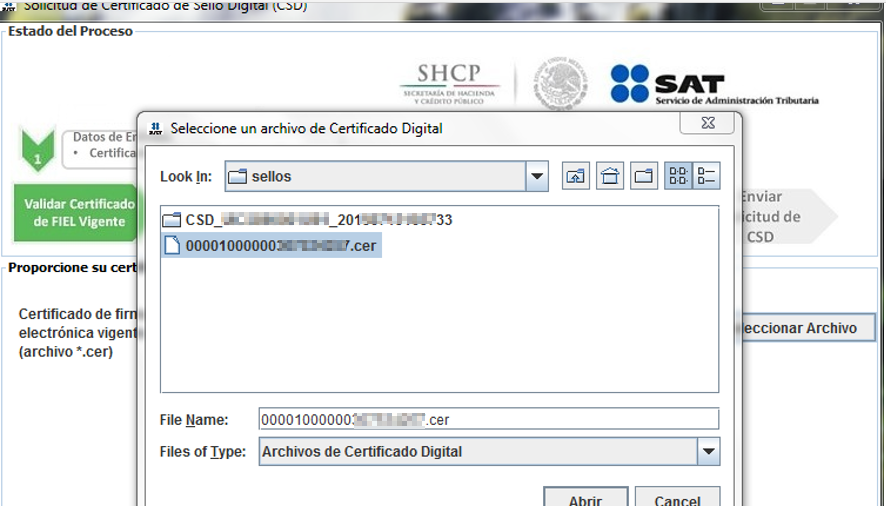
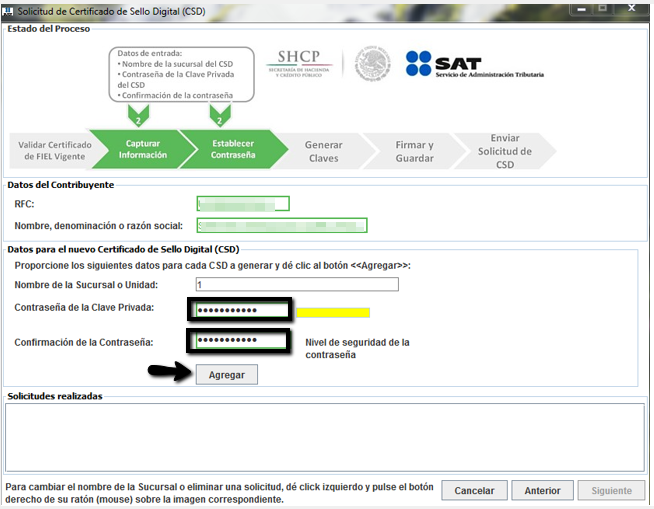
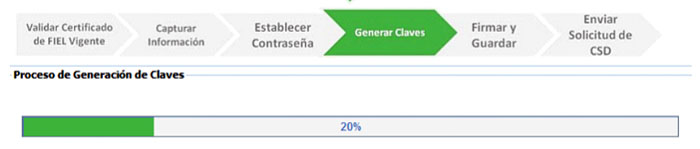
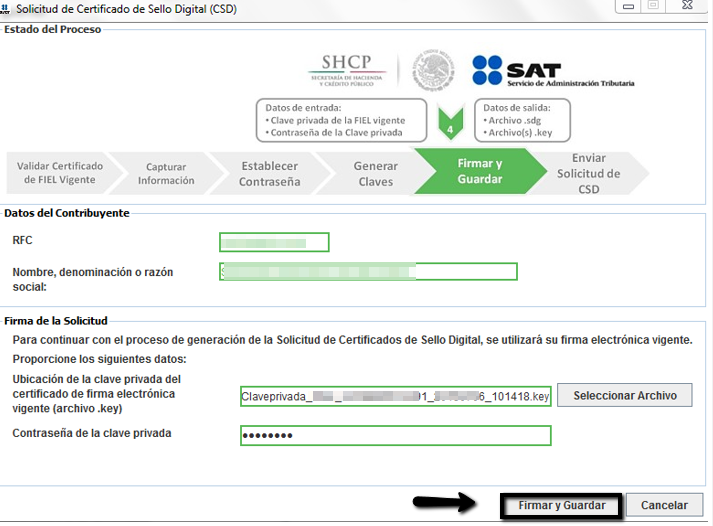















No hay comentarios: